一卡通销售管理系统操作手册
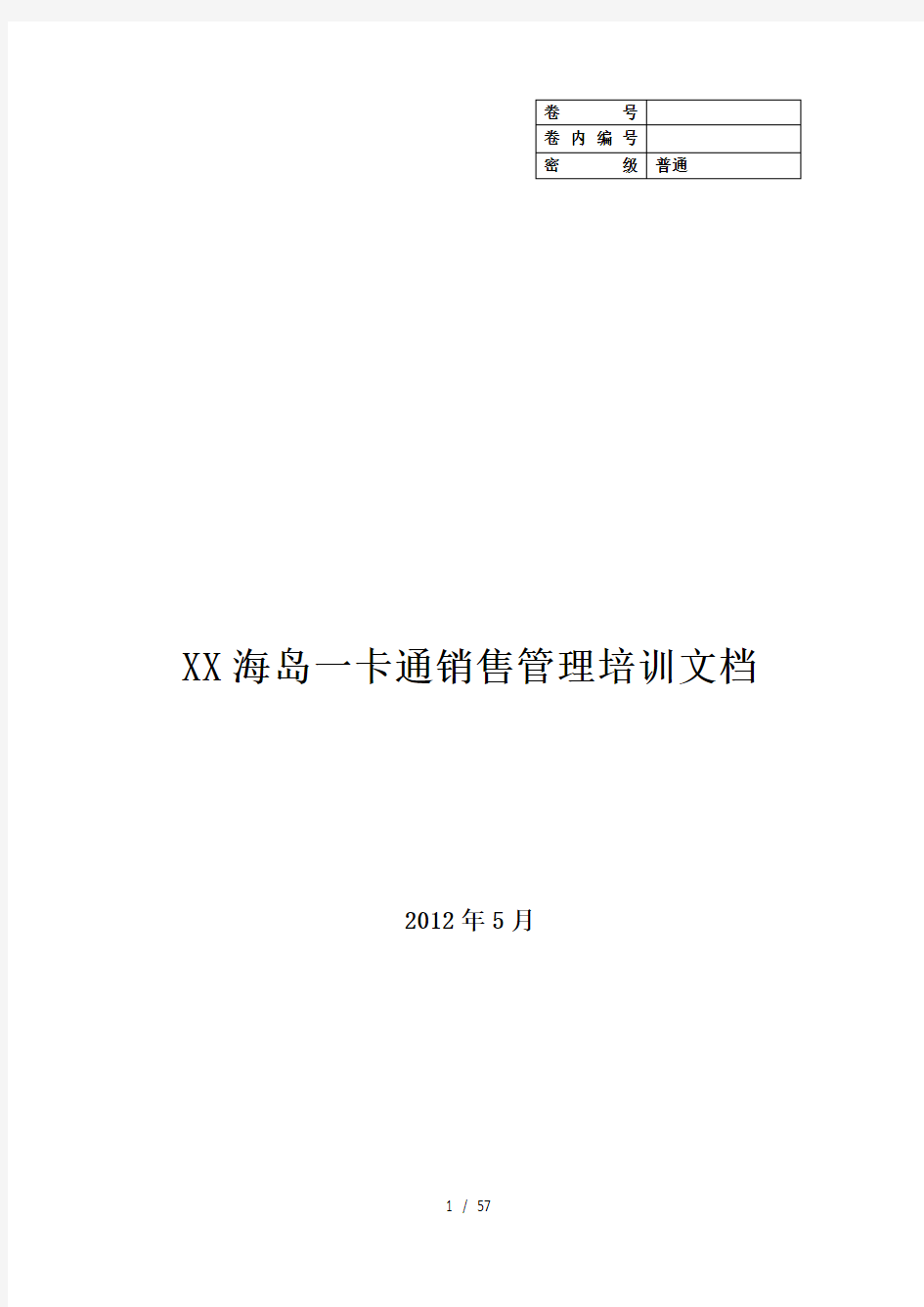
- 1、下载文档前请自行甄别文档内容的完整性,平台不提供额外的编辑、内容补充、找答案等附加服务。
- 2、"仅部分预览"的文档,不可在线预览部分如存在完整性等问题,可反馈申请退款(可完整预览的文档不适用该条件!)。
- 3、如文档侵犯您的权益,请联系客服反馈,我们会尽快为您处理(人工客服工作时间:9:00-18:30)。
X X海岛一卡通销售管理培训文档
2012年5月
修改记录
目录
一、一卡通销售管理系统3
1.1登陆一卡通销售管理系统3
1.2退出系统4
二、客户管理4
2.1客户信息4
2.2售卡申请9
2.3售卡出库14
3.1角色管理18
3.2用户管理20
3.3模块管理21
3.4机构设置22
3.5密码修改23
3.6系统参数23
四、用户分配25
4.1大客户经理25
4.1.1客户信息26
4.1.2售卡申请31
4.1.3密码修改36
4.2柜台销售(普通柜台销售和大厦柜台销售)36
4.2.1客户信息37
4.2.2售卡申请42
4.2.3售卡出库47
4.2.4密码修改50
4.3销售部领导51
4.3.1客户信息51
4.3.2密码修改57
一、一卡通销售管理系统
1.1登陆一卡通销售管理系统
在IE上输入:10.20.102.31:3333/,点击enter进入以下界面。输入用户名和密码,点击登陆
进入用户界面,用户界面分为客户管理和系统管理,其中客户管理包括客户信息、售卡申请、售卡出库;系统管理包括角色管理、用户管理、模块管理、机构设置、
密码修改。
1.2退出系统
退出系统:点击用户界面【退出系统】,即可从系统中退出。
二、客户管理
2.1客户信息
1查询功能:点击【客户信息】,在客户信息界面可根据客户编号,客户名称,销售员,状态,客户类别,行业性质,地区,购卡状态等关键字筛选查询客户信息,例如客户类别中选
点击下拉菜单,选择【个人】,行业性质选择下拉菜单的【地产】,地区选择【XX市】,购卡状态选择【全部】,点击【查询】,显示如下:
2重置功能:重新恢复设置。如想恢复初始界面,点击【重置】。例如,输入客户XX某某某,点击【查询】无此人信息,点击【重置】,即可恢复初始界面
点击【重置】,显示如下
3增加功能:位于客户信息界面的左下角,增加客户资料点击【增加】,弹出如下窗口,根
据提示填写客户信息,添加结束,点击【保存】,点击【确定】,保存成功。
4拜访功能:拜访中包括增加、修改、删除3个功能。在客户详情点击【拜访】,即可进入查看或增加联系人拜访情况。
1)增加:需要添加拜访情况,点击客户拜访对话框的左下角【增加】,根据提示填入拜访情况,点击【保存】,保存确定。
2)修改:点击【修改】,在弹出来的对话框中修改拜访时间,拜访情况,点击【保存】,确定保存,即可保存成功。
3)删除:如需删除拜访信息,直接点击【删除】即可。
5购买功能:查看购买记录和购买金额合计。点击【购买】,弹出客户购买信息和金额合计。
6编辑功能:用于编辑联系人信息,在联系人列表中点击【编辑】
即可进行包括增加、修改、删除联系人信息。增加:点击【增加】,根据弹出的对话框提示填入联系人信息,点击【保存】确定
1)修改:即修改联系人信息,点击【修改】,在弹出的对话框中修改联系人信息,修改完后,点击【保存】,点击【确定】,即可保存成功。
2)删除:如需删除联系人信息,直接点击【删除】即可。
8修改删除功能:在编辑列表项中,可修改和删除客户信息。点击【修改】,即弹出客户信息对话框,根据提示修改客户信息。修改结束后,点击保存,确定退出即可。
如需要删除客户信息,点击【删除】,确定后可完成删除。
2.2售卡申请
1查询功能:查询售卡申请详单。输入查询条件,例如销售人员输入”大厦柜台销售”,点击申请时间框,选择申请时间,点击【查询】,即可查到大销售人员是厦柜台销售的售卡申请信息。
2重置:点击【重置】,即可将售卡申请恢复到原来的界面
3售卡单申请功能:增加售卡申请单,可以保存会提交售卡申请单。
首先点击售卡申请窗口左下角的【售卡单申请】,弹出售卡申请客户详单,如要增加新的售卡客户信息,点击【增加】,弹出增加对话框,如下图
在客户名称处,点击【选择】,即弹出客户资料对话框,点击需要进行售卡申请的【客户编码】。例如选择要选择“猪八戒“这个客户,就点击【000010】,即可选定
点击客户编码后选定后,增加菜单就会自动显示对应编码的客户信息,然后在【购卡类型】的下拉菜单中点击选择购卡类型,输入购卡金额,选择下拉菜单中【付款方式】,填入发票品名。增加联系人完成后,点击【保存】,确认保存即可。
增加客户后,返回售卡单申请对话框,点击【提交】即可完成申请,如果还不需要提交,点击【保存】,确认保存后即可完成保存
已提交的售卡申请单,在售卡申请界面的【编辑】项,可看到已提交状态。
选择了保存售卡单申请,在售卡申请界面的【编辑】项,可修改或删除售卡申请单。
4排序功能:售卡申请对话框中的销售人员、申请时间、申请编号、购卡记录(笔)、编辑等选项旁可见上下箭头,点击上下箭头可以使用排序查看功能。点击【上箭头】,即按照从大到小顺序排列,点击【小箭头】即按从小到大顺序排列。
5查看功能:点击申请编号列表中的编号,可以查看对应编号的售卡申请单信息。
2.3售卡出库
1查询功能:查询功查询售卡出库详单。输入查询条件,例如销售人员输入”大厦柜台销售”,点击申请时间框,选择申请时间,点击【查询】,即可查到大销售人员是厦柜台销售的售卡申请信息。
2重置功能:点击【重置】,即可将售卡申请恢复到原来的界面
3排序功能:售卡申请对话框中的销售人员、申请时间、申请编号、购卡记录(笔)、编辑等选项旁可见上下箭头,点击上下箭头可以使用排序查看功能。点击【上箭头】,即按照从大到小顺序排列,点击【小箭头】即按从小到大顺序排列。
